使用流畅的视频项目以流畅的播放方式观看视频 [Windows]
您是否注意到在高端电视上观看的视频看起来更流畅、更清晰、更“流畅”?在快速动作场景中,我们几乎看不到发生了什么,因为大多数视频都是以每秒 24 帧的速度投影的。“帧插值”技术有助于在帧之间生成中间动画以产生平滑的运动;因此在快速移动的场景中,视频看起来不会模糊。
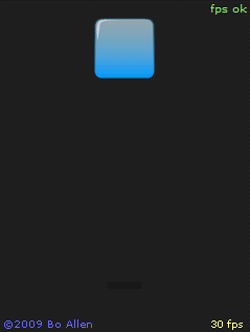
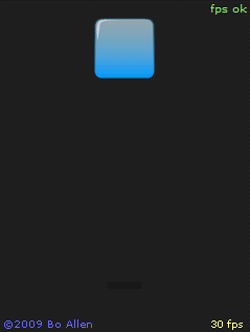
(图片来源:Bo Allen)
现在多亏了Smooth Video Project,您可以直接在 PC 上观看视频,获得相同的体验。您只需要一个中档 CPU 和几乎任何 GPU 硬件即可享受完整体验。
注意: Smooth Video Project 只能在 32 位版本的 Windows 上运行。
推荐阅读: 如何保存在浏览器上播放的视频文件 [Quicktip]
获得流畅的视频项目
在此处获取Smooth Video Project 安装程序并继续进行默认安装。
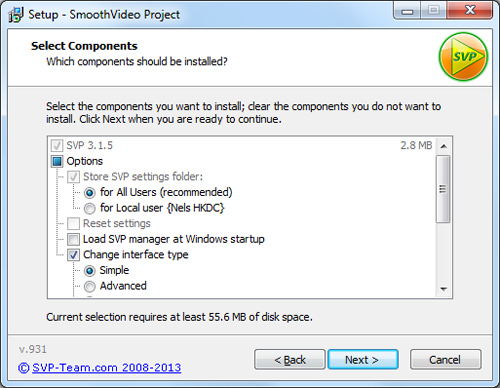
完成后,运行 SVP Manager,它应该出现在任务栏托盘区域。
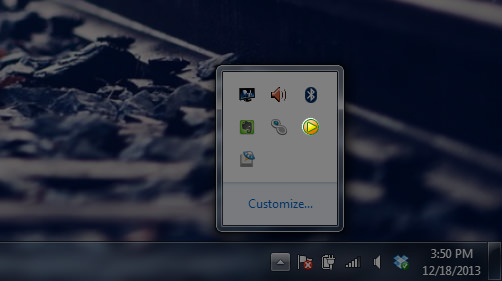
接下来,在程序文件的 SVP 文件夹中查找 MPC-HC。运行MPC-HC.exe
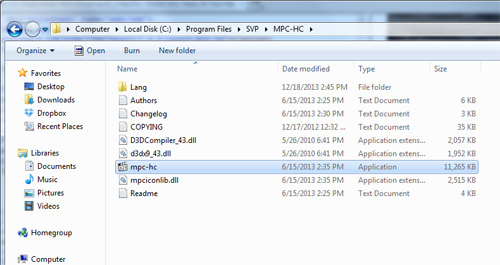
将您要观看的视频拖入 MPC-HC 播放器中。播放视频后,它将自动以您显示器的最大刷新率运行。
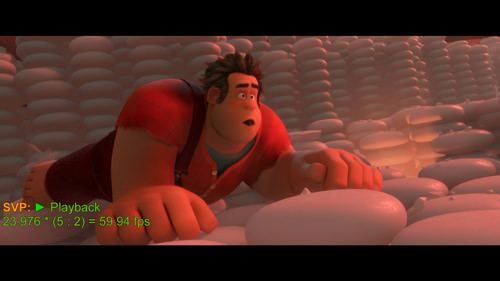
配置设置
为了优化最佳播放体验,一些设置最好手动处理。以下配置文件设置应该适用于标准计算机,但为了获得最佳体验,最好逐一测试这些设置,直到找到最适合您计算机的设置。
通过右键单击系统托盘上的 SVP Manager查找“活动配置文件设置” ,单击“视频配置文件”并从列表中选择您的分辨率。完成设置后,请确保在所有活动配置文件设置中也具有相同的设置。
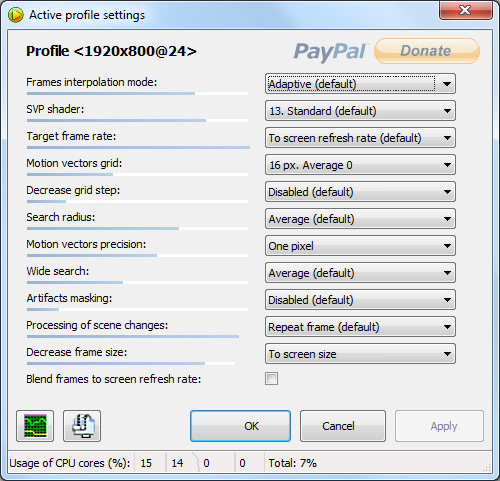
如果默认的 SVP 设置不适合您,请右键单击系统托盘中的 SVP 管理器,转到视频配置文件,然后单击重置为默认值,系统将提示您使用预定义的配置文件集。请注意,您将丢失之前在活动配置文件设置中所做的所有设置。
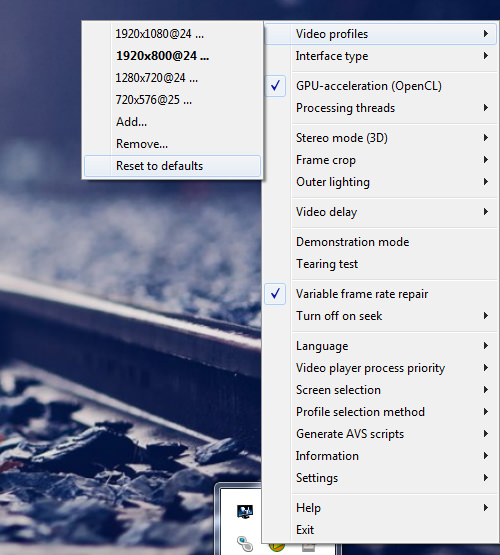
在这里您必须选择最能描述您的系统的项目。然后按确定。
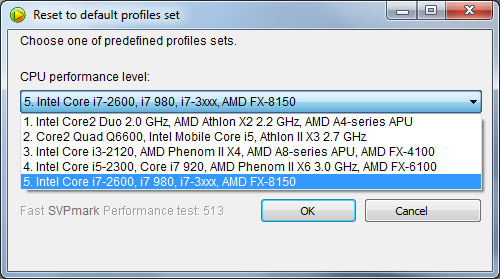
奖励:观看流畅的 YouTube 视频
您也可以将其用于 YouTube 视频。从开始菜单打开SVPTube ,然后在系统托盘中右键单击它。转到首选分辨率并选择所需的分辨率。
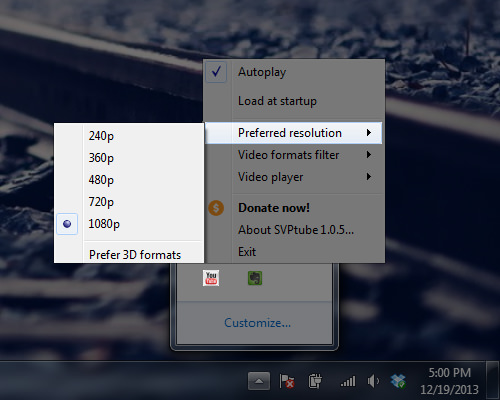
接下来在浏览器中打开任何 YouTube 视频,然后复制地址链接。
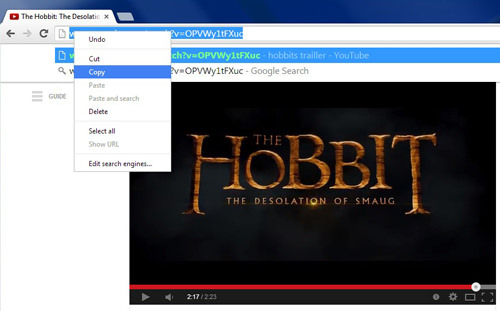
该视频将自动在您的桌面视频播放器中播放。

